မာတိကာ
သင်၏ အမြန်အဖြေ-
Twitter တွင် တစ်စုံတစ်ယောက်၏ နောက်ဆုံးတက်ကြွချိန်ကို သိရန်၊ ဦးစွာ၊ သင်သည် Twitter ရှိ သုံးစွဲသူ၏ ပရိုဖိုင်သို့ သွားကာ သူ၏ နောက်ဆုံးတင်ထားသော အရာများကို ရှာဖွေရန် လိုအပ်ပါသည်။ ပရိုဖိုင် သို့မဟုတ် သူ၏ပရိုဖိုင်မှ တင်ထားသော retweet များ။
တစ်စုံတစ်ဦးသည် လွန်ခဲ့သည့်အချိန်က ပို့စ်တွင် လုပ်ဆောင်ချက် သို့မဟုတ် တွစ်တာများရှိခဲ့ပါက၊ ၎င်းသည် ထိုကာလအတွင်း နောက်ဆုံးအသုံးပြုခဲ့ကြောင်း သေချာပေါက်ပြောပြနိုင်ပါသည်။
သို့သော်၊ နောက်ဆုံးအကောင့်ဝင်ခြင်းကြားတွင် ကွာခြားချက်ရှိပါသည်။ အဘယ်ကြောင့်ဆိုသော် လူများစွာသည် Twitter ကိုအသုံးပြု၍ ၎င်းတို့၏အကောင့်များရှိ tweets များနှင့် posts များကိုဖတ်ရန်သာဖြစ်သော်လည်း၊ တစ်နေ့လျှင် အကြိမ်များစွာပင် ရံဖန်ရံခါတင်သော်လည်း နေ့စဉ်နေ့တိုင်း တက်ကြွနေ၍ဖြစ်သည်။
ဤဆောင်းပါးအောက်တွင် အဆင့်အသေးစိတ်အချက်အလက်များကို သင်ရရှိမည်ဖြစ်ပါသည်။ ထို့အပြင်၊ နောက်ဆုံးဝင်ရောက်ထားသည့်အကောင့်နှင့် နောက်ဆုံးတက်ကြွစွာတင်ထားသည်ကြား ခြားနားချက်ကို သရုပ်ဖော်ထားသည်။
Twitter နောက်ဆုံးအွန်လိုင်းစစ်ဆေးသူ-
အွန်လိုင်းအခြေအနေခြေရာခံခြင်းကို စစ်ဆေးပါ…🔴 အသုံးပြုပုံ-
အဆင့် 1- ပထမဆုံးအနေနဲ့ Twitter Last Online Checker ကိုဖွင့်ပါ။
ကြည့်ပါ။: ဤဇာတ်လမ်းကို Instagram တွင်မရရှိနိုင်ပါ - ဤအရာသည်အဘယ်ကြောင့်ပြသသနည်း။အဆင့် 2- ထို့နောက်၊ သင်စစ်ဆေးလိုသော အကောင့်၏ Twitter အသုံးပြုသူအမည် သို့မဟုတ် ID ကိုထည့်ပါ။
အဆင့် 3: ထို့နောက်၊ “အွန်လိုင်းအခြေအနေစစ်ဆေးရန်” ခလုတ်ကို နှိပ်ပါ။
အဆင့် 4- ယခု၊ သတ်မှတ်ထားသည့် Twitter အကောင့်အတွက် နောက်ဆုံးအွန်လိုင်းအချိန်နှင့် ရက်စွဲကို သင်တွေ့ရပါမည်။
တစ်စုံတစ်ယောက်သည် Twitter တွင် အွန်လိုင်းရှိမရှိကို သိနိုင်ပုံ-
သင့်သူငယ်ချင်း သို့မဟုတ် အခြားသူတစ်ဦးသည် Twitter တွင် မည်သည့်အချိန်က နောက်ဆုံးအသုံးပြုခဲ့သည်ကို သင်သိချင်နေသည်ဆိုပါစို့၊ စစ်ဆေးခြင်းဖြင့် ၎င်းကို စစ်ဆေးနိုင်ပါသည်။၎င်းတို့၏နောက်ဆုံးပို့စ် သို့မဟုတ် retweet အချိန်။ ထို့အပြင်၊ သူတို့ပြန်ကြားသည့်အခါတိုင်း ၎င်းတို့ထံ တိုက်ရိုက်စာတိုပေးပို့နိုင်သည်။ သူတို့ရဲ့ နောက်ဆုံးတက်ကြွတဲ့ အချိန်ဖြစ်လိမ့်မယ်။ ၎င်းတို့ကို မက်ဆေ့ခ်ျမပို့လိုပါက ၎င်းတို့၏အမည်ဖြင့် သက်ဆိုင်သည့် အသိပေးချက်မှန်သမျှကို စစ်ဆေးပါ။
ဒါကို သိရှိရန် သင်အသုံးပြုနိုင်သည့် အောက်တွင်ဖော်ပြထားသော ညွှန်ပြချက်အချို့ဖြစ်ပါသည်၊
1. Retweets နှင့် Post-Time ကိုကြည့်ရှုခြင်း
တစ်စုံတစ်ဦး၏ နောက်ဆုံးတက်ကြွချိန်ကို သိရှိရန်၊ သင်သည် ၎င်းတို့၏ပရိုဖိုင်သို့သွားကာ ၎င်းတို့၏ပို့စ်များနှင့် retweets များကိုစစ်ဆေးနိုင်သည် ။ retweet တိုင်းတွင် အချိန်ကို ဖော်ပြပြီး ၎င်းတို့ နောက်ဆုံး retweet သို့မဟုတ် ပို့စ်သည် ၎င်းတို့ နောက်ဆုံး active ဖြစ်သည့်အခါတိုင်းတွင် ဖော်ပြထားပါသည်။
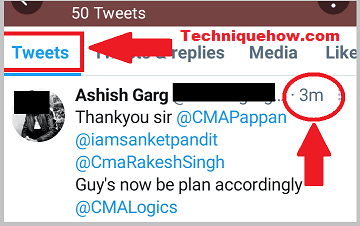
သို့သော်၊ ၎င်းတို့သည် တစ်စုံတစ်ခုကို retweet သို့မဟုတ် အသစ်တစ်ခုကို တင်သည့်အခါတိုင်းတွင် အရေးမကြီးသောကြောင့် ၎င်းသည် တိကျမှုမရှိပါ။
Retweet နှင့် ပို့စ်များကို စစ်ဆေးရန် အဆင့်များကို ကြည့်ကြပါစို့။ :
🔴 လိုက်နာရန် အဆင့်များ-
အဆင့် 1- ပထမဦးစွာ Twitter ကိုဖွင့်ပြီး အကောင့်မဝင်ရသေးပါက သင့်အကောင့်သို့ လော့ဂ်အင်ဝင်ပါ။
အဆင့် 2: လူကို ၎င်းတို့၏ @username သို့မဟုတ် အမည်ဖြင့် ရှာဖွေပါ။
အဆင့် 3: ထို့နောက် ၎င်းတို့၏ပရိုဖိုင်ကိုဖွင့်ရန် ၎င်းတို့၏အမည်ကို နှိပ်ပါ။
အဆင့် 4: နောက်ဆုံးတွင်၊ တွစ်တာကဲ့သို့သော မီဒီယာတွင်၊ ၎င်းတို့၏ tweets၊ retweet နှင့် post အားလုံးကို သင်မြင်နိုင်သည်။
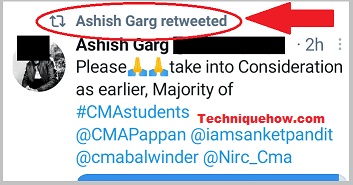
မှတ်ချက်- ၎င်းတို့ နောက်ဆုံး retweet သို့မဟုတ် tweet တစ်ခုခုကို တင်သည့်အချိန် သည် ၎င်းတို့ နောက်ဆုံးအသုံးပြုနေသည့် အချိန်ဖြစ်နိုင်သည်။ သို့သော် လူတစ်ဦးသည် အွန်လိုင်းတွင် ရှိနေသော်လည်း မည်သည့်အရာကိုမျှ မတင်သောကြောင့် ၎င်းသည် မသေချာပါ။ သို့သော်လည်း ဤရွေးချယ်မှုမှ အကြံဥာဏ်ကို သင်ရနိုင်သည်။
၂။ Twitter ပေါ်တွင် မက်ဆေ့ချ်ပို့ပါ။
တစ်စုံတစ်ဦး၏ နောက်ဆုံးတက်ကြွချိန်အကြောင်း သိရန် တိုက်ရိုက်လှည့်ကွက်တစ်ခု ရှိပါသည်။ ထိုလူကို သိပါက၊ နှုတ်ဆက်ရန် တိုက်ရိုက်မက်ဆေ့ချ် ပေးပို့နိုင်ပါသည်။ ဒါမှမဟုတ် ဟိုင်း!
လူတစ်ယောက် အွန်လိုင်းပေါ်ရောက်လာတိုင်း၊ သူတို့သည် သင့်စာတိုကို အကြောင်းပြန်မည်ဖြစ်ပြီး၊ ၎င်းသည် Twitter တွင် ၎င်းတို့၏ နောက်ဆုံးတက်ကြွချိန်ဖြစ်သည်။
ကြည့်ပါ။: Telegram Groups များကို လော့ခ်ဖွင့်နည်း - Unblockerသင်ပေးပို့နိုင်ပုံအတွက် အဆင့်အချို့ကို ကြည့်ကြပါစို့။ Twitter ပေါ်ရှိ တစ်စုံတစ်ဦးထံ မက်ဆေ့ချ်တစ်စောင်-
အဆင့် 1- သင့် Android စက်ပစ္စည်းပေါ်တွင် Twitter ကိုဖွင့်ပါ။
အဆင့် 2- ညာဘက်ခြမ်းတွင်၊ သင်သည် စာအိတ်အိုင်ကွန်ကိုတွေ့လိမ့်မည်။ chatbox သို့ လမ်းညွှန်ရန် ၎င်းကို တို့ပါ။
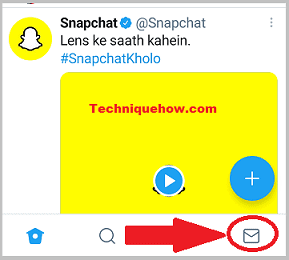
အဆင့် 3: ထို့ထက်ပို၍ မက်ဆေ့ချ်အသစ်ဖန်တီးရန်အတွက် အပြာရောင်ခလုတ်ပေါ်ရှိ စာအိတ်နှင့် အပေါင်းသင်္ကေတသင်္ကေတကို နှိပ်ပါ။
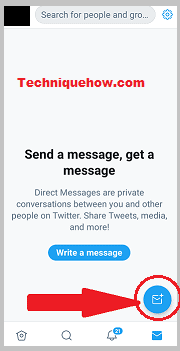
အဆင့် 4- ရှာဖွေရေးအကွက်တွင်၊ သင်ထံသို့ စာတိုပေးပို့လိုသူ၏ @username သို့မဟုတ် အမည်ကို ရိုက်ထည့်ပါ။
သို့သော်လည်း၊ သင်သည် လူ 50 ဦးအထိ အဖွဲ့လိုက်စာတိုတစ်စောင် ပေးပို့နိုင်ပါသည်။
အဆင့် 5: ထို့နောက် မက်ဆေ့ချ်ပို့ရန် လူ၏အမည်ကို နှိပ်ပါ။
အဆင့် 6- ယခု၊ hello ကဲ့သို့ မက်ဆေ့ချ်ကို ရိုက်ထည့်ပါ သို့မဟုတ် မည်သည့်ရုပ်ပုံ သို့မဟုတ် ဗီဒီယိုကိုမဆို ပူးတွဲပါ ။
အဆင့် 7- နောက်ဆုံးတွင် “ပို့ပါ” ကိုနှိပ်ပြီး ခဏစောင့်ပါ။ သူတို့ရဲ့ အကြောင်းပြန်ချက်အတွက် သူတို့ အကြောင်းပြန်မည်ဆိုပါက၊ ထိုအချိန်သည် နောက်ဆုံးတက်ကြွသောအချိန်ဖြစ်လိမ့်မည်။
3. အကြောင်းကြားချက်များမှရှာပါ
သူတို့ကို တိုက်ရိုက်မက်ဆေ့ဂျ်မပို့ချင်ပါက၊ သင့်သူငယ်ချင်း၏နောက်ဆုံးအချိန်ကို စစ်ဆေးရန် အခြားရွေးချယ်စရာတစ်ခု တက်ကြွသောအချိန်သည် သင်၏ အကြောင်းကြားချက်များဘားတွင် ၎င်းတို့၏အမည်နှင့် သက်ဆိုင်သည့် အကြောင်းကြားချက်များကို ရှာဖွေရန်သွားပါ ။
တစ်နည်းအားဖြင့် သင်သည် သင့်အား စစ်ဆေးနိုင်သည်။၎င်းတို့၏အမည်တွင် အကြောင်းကြားချက်တစ်စုံတစ်ရာရှိပါက အကြောင်းကြားချက်များ။
၎င်းကို အဆင့်အချို့တွင် ဆွေးနွေးကြပါစို့-
အဆင့် 1- သင့်စက်ပစ္စည်းပေါ်တွင် သင်၏ Twitter အကောင့်ကို ဖွင့်ပါ။
အဆင့် 2: ထို့နောက်၊ အောက်တန်းရှိ အကြောင်းကြားချက်များသို့သွားရန် ခေါင်းလောင်းအိုင်ကွန်ကို နှိပ်ပါ။

အဆင့် 3: နောက်ထပ်၊ သင်ရောက်သည်အထိ အောက်သို့ ဆင်းပါ။ ထိုလူ၏အမည်တွင် အကြောင်းကြားချက်တစ်ခုခုကို ရှာပါ၊ ဖွင့်ရန် အကြောင်းကြားချက်ကို နှိပ်ပါ၊ နှင့် တွစ်တာတင်ထားသည့်အချိန်ကို စစ်ဆေးပါ။
အဆင့် 4: သင်လွတ်သွားသည့်အတိုင်း ပေါ်လာမည့် အကြောင်းကြားချက်အချို့ကို သင်တွေ့မြင်ရနိုင်သည်။ . အသုံးပြုသူ၏နောက်ဆုံးအသုံးပြုချိန် သို့မဟုတ် နောက်ဆုံးတင်ထားသောရက်စွဲကိုရှာဖွေရန် ဤတွစ်တာပေါ်တွင်နှိပ်နိုင်ပါသည်။

ဒါပဲသင်လုပ်ရမှာ။
အကောင့်က Active ဖြစ်နေလားဆိုတာ ဘယ်လိုသိနိုင်မလဲ။ လွန်ခဲ့သော-
မည်သည့်အကောင့်မဆို မကြာသေးမီက သို့မဟုတ် လွန်ခဲ့သည့်ကာလက အသုံးပြုခဲ့သည်ရှိမရှိ သိလိုပါက၊ ၎င်းကို နည်းလမ်းများစွာဖြင့် စစ်ဆေးနိုင်ပါသည်။
အကောင်းဆုံးရွေးချယ်မှုမှာ ၎င်းတို့၏နောက်ဆုံးတင်ထားသော tweets သို့မဟုတ် retweet များကို စစ်ဆေးရန်ဖြစ်သည်။

tweet နှင့် retweet တိုင်းသည် username ၏ဘေးတွင် အချိန်ရှိသည်။ ထိုအချိန်တွင်၊ ၎င်းတို့သည် လွန်ခဲ့သည့်အကြာကြီး သို့မဟုတ် မကြာသေးမီကပင် အွန်လိုင်းပေါ်ရောက်လာသည်ဆိုသည်ကို သင်သိနိုင်မည်ဖြစ်သည်။
ပို့စ်သည် အချိန်အတော်ကြာမှ ပြသနေပါက၊ ၎င်းတို့သည် Twitter တွင် အသုံးပြုသူမဟုတ်ဟု ဆိုလိုခြင်းဖြစ်နိုင်သည်။ .
သေချာစေရန်၊ သင်သည် ၎င်းတို့အား တစ်ခုခုကို တိုက်ရိုက် မက်ဆေ့ဂျ်ပို့နိုင်ပါသည်။ အကယ်၍ လူသည် အချိန်အကြာကြီး စာမပြန်ပါက၊ ၎င်းတို့သည် နောက်ဆုံးတင်ထားသည့်အချိန်ကတည်းက အွန်လိုင်းတွင် မရှိဟု ဆိုလိုသည်။
🔯 Last Actively Posted Vs Last Logged in Twitter:
နောက်ဆုံး Actively တင်ထားတယ်။Twitter သည် ၎င်းတို့၏ အကောင့်တွင် နောက်ဆုံး tweet လုပ်သည့်ရက်စွဲဖြစ်သည်။ ၎င်းတို့သည် မည်သည့်အချိန်တွင် တက်ကြွစွာ တက်ကြွနေသနည်း သို့မဟုတ် မလုပ်ဆောင်ကြောင်းကို သင့်အား အခိုင်အမာ ညွှန်ပြနိုင်မည်ဖြစ်သည်။
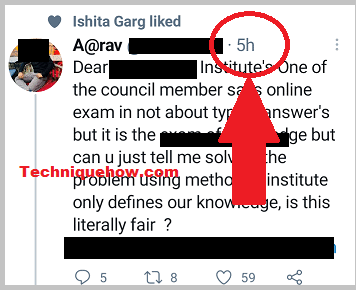
ထို့ပြင်၊ သင့်နောက်လိုက်များတွင် သင်မြင်လိုသည့်မည်သည့်အမည်ကိုမဆို နှိပ်ခြင်းဖြင့် ၎င်းကို စစ်ဆေးနိုင်ပြီး ၎င်းတို့သည် မည်သည့်အချိန်နှင့် ၎င်းတို့ကို ရှာဖွေနိုင်သည် နောက်ဆုံး တွစ်တာတင်ခဲ့သည်။
အမှန်တကယ် နောက်ဆုံးဝင်ရောက်ပြီး နောက်ဆုံးအသက်ဝင်သောပို့စ်တင်ခြင်းကြား ကွာခြားချက်ရှိပါသည်။
ထို့ပြင်၊ နောက်ဆုံးပို့စ်သည် ၎င်းတို့၏နောက်ဆုံးတက်ကြွချိန်ကို ဆိုလိုသည် ၊ သို့သော် နောက်လိုက်အများအပြားသည် အခြားသူများ၏ tweets နှင့် retweet များကိုဖတ်ရန် Twitter ကို အသုံးပြုကြသည်။ လူသည် လများ သို့မဟုတ် နှစ်များအတွင်း မည်သည့်အရာကိုမျှ မတင်ခဲ့လျှင်ပင် နေ့စဉ် သို့မဟုတ် တစ်ရက်လျှင် အကြိမ်ပေါင်းများစွာ အွန်လိုင်းသို့ ရောက်လာနိုင်သည်။
ထို့ပြင်၊ အချို့သောလူများက ထိုသူမှတစ်ဆင့် ၎င်းတို့၏ Twitter တွင် အလိုအလျောက် feed ကို သတ်မှတ်ပေးသည် Twitter သို့ နှစ်အတော်ကြာ အကောင့်မဝင်ထားသော်လည်း တက်ကြွနေပုံပေါ်သည်။
